넷플릭스 화질 설정하기
넷플릭스를 보다 보면 화질이 마음에 들지 않을 때가 있습니다. 이때, 내가 원하는 화질로 맞추고 싶어서 이곳저곳을 눌러보지만, 원하는 설정을 할 수 없어서 답답한 상황이 많습니다.
그렇다면 어떻게 해야 화질을 바꿀 수 있을까요? 지금부터 알아보도록 하겠습니다.

먼저, 우측 상단에 있는 자신의 프로필을 눌러줍니다. 프로필을 누르면 위와 같은 화면이 나오는데, 이곳에서 계정을 클릭해 다음 화면으로 넘어가 줍니다.

다음 화면이 나오면 아래로 스크롤을 내려줍니다. 아래로 내리면 프로필을 선택할 수 있는 화면이 나옵니다. 이곳에서 자신의 프로필을 클릭해줍니다.

클릭을 화면 위와 같은 화면이 나옵니다. 그 후, 제일 아래에 있는 재생 설정을 클릭합니다.

재생 설정을 누르면, 위와 같이 화질을 설정할 수 있는 화면이 나옵니다. 이곳에서 자신이 원하는 화질을 골라 저장하면 됩니다. 고화질을 원하신다면 고화질을 눌러주고 저장을 하면 모든 설정이 마무리됩니다.
모바일에서 설정하기

모바일도 어렵지 않습니다. PC와 마찬가지로 우측 상단에 프로필을 클릭해줍니다.
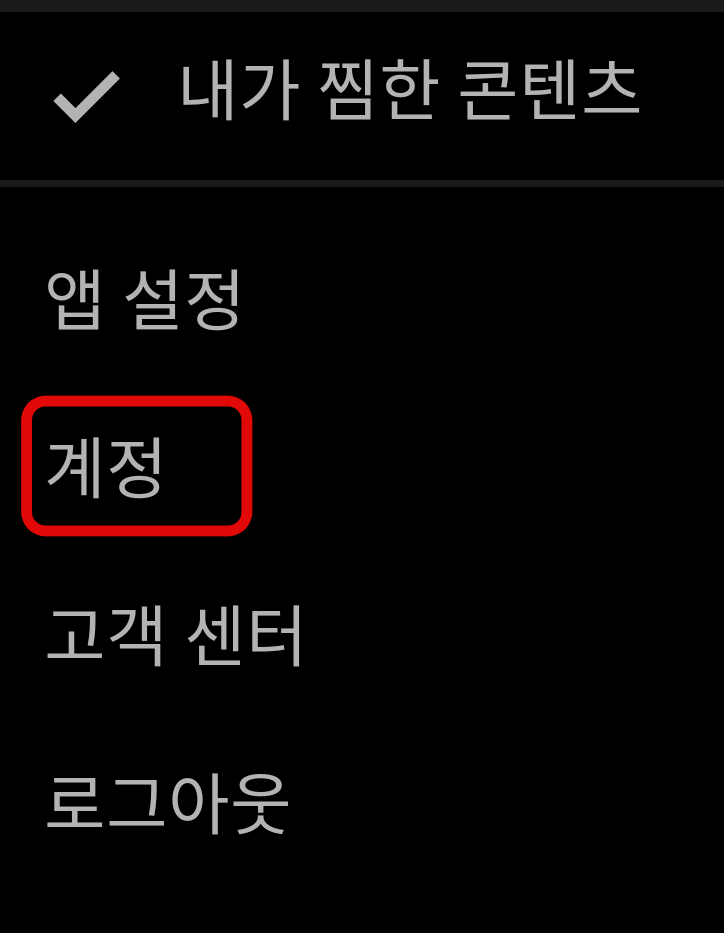
아래에 보시면 앱 설정, 계정, 고객센터, 로그 아웃이 나옵니다. 계정을 눌러줍니다.

아래로 계속해서 내려가면 프로필을 고를 수 있는 화면이 나옵니다. 이곳에서 자신의 프로필을 눌러줍니다.

역시 아래에 있는 재생 설정에 들어갑니다.

PC와 마찬가지로 자신이 원하는 화질을 설정할 수 있습니다. 설정을 고른 후 저장을 하면 모든 작업이 완료됩니다. 별로 어렵지 않네요.
마이크로소프트 스토어
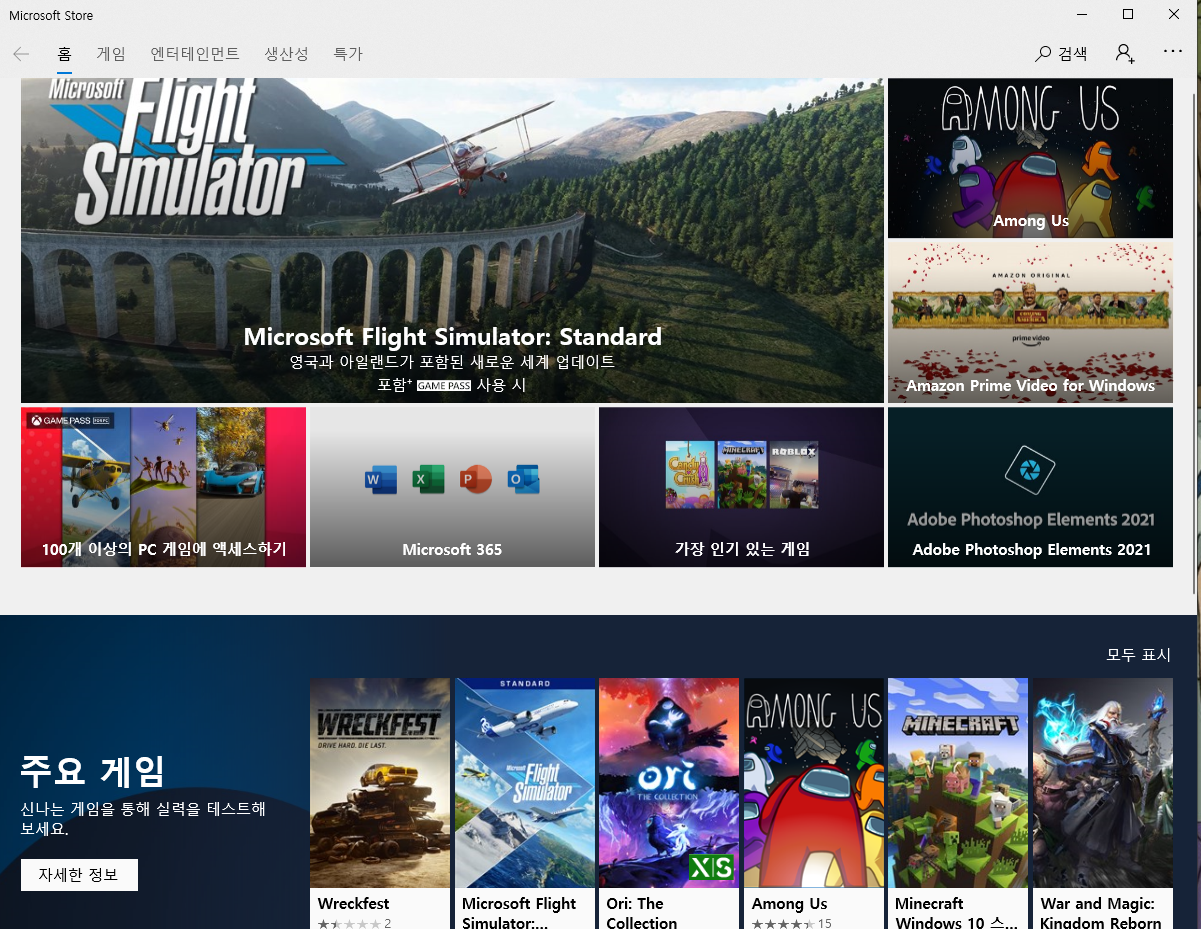
PC에서 주로 넷플릭스를 시청하신다면 마이크로소프트 스토어에서 넷플릭스를 다운로드하여 설치 후 시청해 보세요. 고화질로 넷플릭스를 시청할 수 있습니다. 윈도에 깔려있는 엣지를 이용하면 크롬을 사용하여 시청하는 것보다 더 화질이 좋다는 것을 알고 계셨나요?
엣지를 사용할 때 시청할 수 있는 화질과 마이크로소프트 스토어에서 다운로드한 넷플릭스 프로그램 화질이 동일하다고 합니다. 저는 프로그램을 다운로드하여 바탕화면에 바로가기로 사용하고 있습니다. 이렇게 하니 더욱 편하게 넷플릭스를 이용할 수 있어서 좋은 것 같습니다. 한번 이용해보시는 걸 추천합니다.
'각종 정보 모아보기 > 알아보자 알아보자' 카테고리의 다른 글
| 트위치 닉네임 변경 방법 (0) | 2021.03.12 |
|---|---|
| 아이폰 트위터 민감한 콘텐츠 설정하는 방법 알아보기 (1) | 2021.03.09 |
| 넷플릭스 시청기록 삭제 하는법을 알아보아요 (0) | 2021.03.03 |
| 인터넷으로 전입신고하는 방법 (2) | 2021.03.02 |
| 딥페이크 뜻과 위험성에 대해 (4) | 2021.02.28 |